和上代产品相比,iPhone 11 系列继续采用全面屏设计,去除了经典的主屏幕按钮「Home 键」,如果你之前用过 iPhone X 系列手机,可以马上上手,但如果之前使用的是 iPhone 8 及之前的设备,刚刚拿到新手机可能还有些不熟悉,不过别担心,iPhone 11 可以使用手势快速浏览内容、多任务处理、设置以及访问功能。我们来看一些基本的手势操作吧。
多任务处理
从屏幕底部向上轻扫并停留。如果打开了某个应用,延屏幕底部边缘向右轻扫即可切换任务。
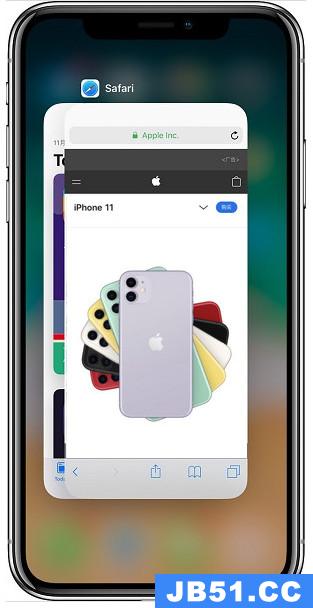
截图
同时按下电源键和音量加键,就可以实现屏幕截图了。

常规操作

开机:按住「侧边按钮」,直到出现 Apple 标志。
关机:同时按住「侧边按钮」任一 「音量键」,直到出现滑块,滑动关机。
唤醒和睡眠:抬起即可自动唤醒 iPhone;按下「侧边按钮」就可使 iPhone 11 进入睡眠状态。
使用 Siri:按住「侧边按钮」或者通过语音命令「hey,Siri」呼出。
使用 Apple Pay:连续按 2 次「侧边按钮」,然后注视屏幕使用面容 ID 授权 Apple Pay。
解锁并进入主屏幕
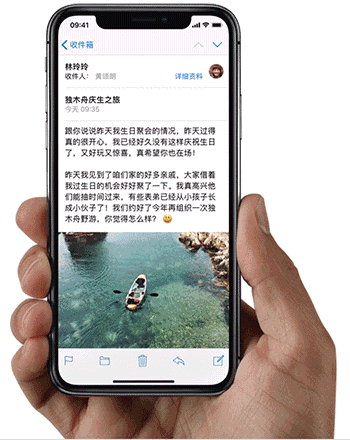
查找小组件
从主屏幕或锁定屏幕轻扫即可查看添加到「小组件」中的信息。
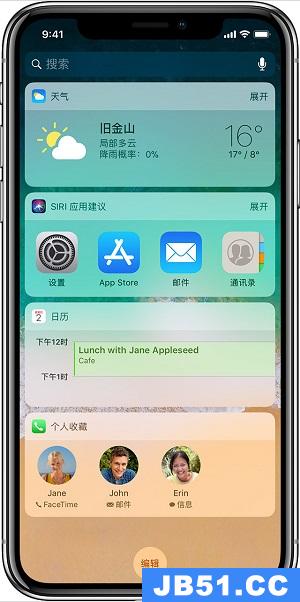
从屏幕中间向下轻扫,即可呼出「搜索栏」,快速查找设备和网络上的信息。
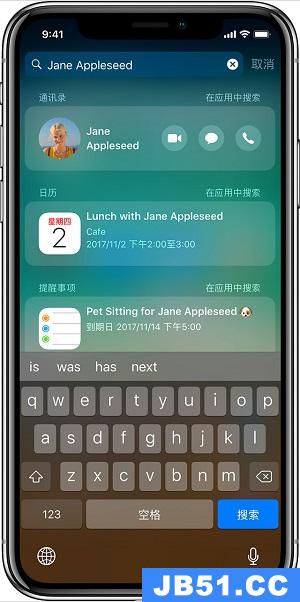
打开控制中心
从屏幕右上角向下轻扫,可以呼出「控制中心」快速调整设置及应用。
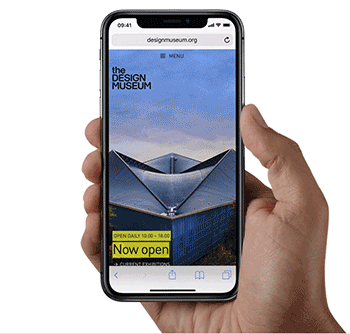
查看通知
从屏幕顶部向下轻扫即可查看通知中心。

访问顶部项目
从屏幕底部边缘向下轻扫或从屏幕底部边缘快速上下轻扫即可下拉悬停方便访问顶部项目。
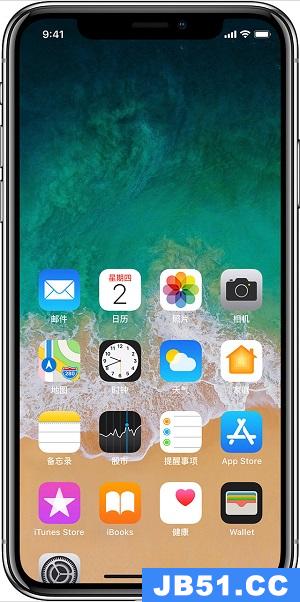
版权声明:本文内容由互联网用户自发贡献,该文观点与技术仅代表作者本人。本站仅提供信息存储空间服务,不拥有所有权,不承担相关法律责任。如发现本站有涉嫌侵权/违法违规的内容, 请发送邮件至 dio@foxmail.com 举报,一经查实,本站将立刻删除。




